Een offerte maken in Excel kan een vervelende en tijdrovende klus zijn. Zeker als je te maken hebt met lange offertes en uitgebreide calculaties die daaraan vooraf gaan. Tijd die je liever wilt gebruiken om uren te maken die je kunt factureren. Maar is het een noodzakelijk kwaad of is er een manier om dit sneller en makkelijker te maken?
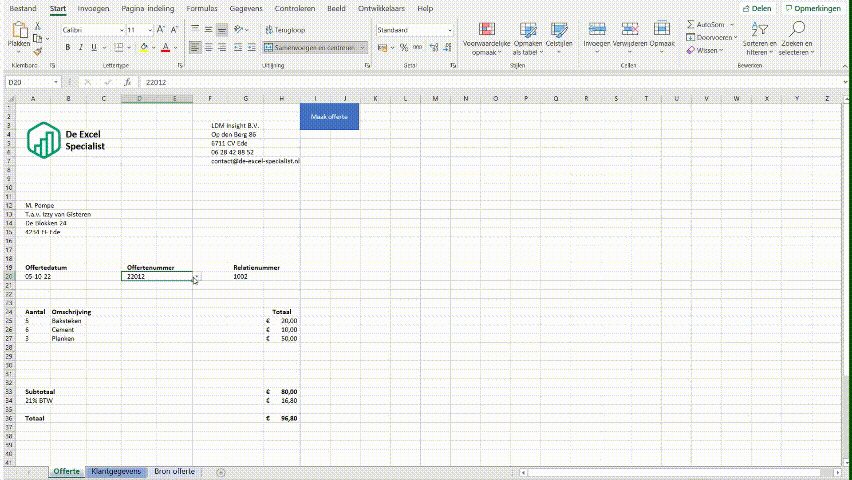
Offerte maken in Word
Er zijn uiteenlopende programma’s om offertes te maken. De meest voor de hand liggende is natuurlijk Microsoft Word. Dit is een prima oplossing als je maar weinig en heel eenvoudige offertes hoeft te maken.
Offerte maken in Excel
De volgende stap is natuurlijk Microsoft Excel. Deze mogelijkheid komt al snel om de hoek kijken als er meer berekend moet worden. Maar dan kom je al snel voor het dilemma te staan: zal ik mijn calculatie in Excel maken en de waardes overnemen in mijn offerte in Word of kan ik alles in Excel doen?
Offerte omzetten in pdf
De opmaak van een offerte in Word is in de regel makkelijker dan de opmaak van een offerte in Excel. Maar werken in twee programma’s is minder ideaal dan in één programma werken. Bovendien worden offertes in de praktijk vanuit Word en Excel vaak omgezet naar een pdf en hoeft de opmaak tussen de in Word opgemaakte offerte en in Excel opgemaakte offerte niet te verschillen. De enige reden dat je dan dus voor twee programma’s zou kiezen is dat je nog niet over de vaardigheden beschikt om het in Excel op te maken of niet over het sjabloon beschikt dat je graag zou willen gebruiken.
Offertesoftware
In een situatie waarbij mensen (nog) niet over de vaardigheden beschikken om Excel volledig naar eigen wens in te richten en in een zoektocht naar meer gemak wijken mensen dan ook regelmatig uit naar andere softwareaanbieders. Bij dit soort oplossingen zit je vaak vast aan abonnementskosten of hoge investeringen. Dit terwijl Microsoft Excel op bijna iedere computer staat en met wat hulp of een kleine investering dit volledig naar eigen wens is in te richten.
Offerte sjabloon Excel
Er zijn natuurlijk al verschillende sjablonen van offertes in de omloop, maar die moet maar net bij je wensen aansluiten. Hoe vervelend is het als je met een template moet werken die net niet aan je wensen voldoet. De flexibiliteit is dan ook de kracht van Excel. Hoewel vaak wordt gezegd dat dit ook meteen de zwakte is van Excel, zorgt het beveiligen van het document ervoor dat het een duurzaam en gedegen oplossing kan zijn.
Offertes maken automatiseren in Excel
Het mooie aan Excel is dat bijna alles is te automatiseren. Hierdoor maak je snel en eenvoudig offertes. Bij de automatisering van Excel kun je denken aan:
- Klantgegevens die uit een database worden gelezen
- Het oplopende offertenummer
- De offertedatum
- Het klantnummer of relatienummer
- De aantallen, omschrijvingen en bedragen uit de calculatie
- Het subtotaal
- De BTW
- Het totaal
- De eventuele digitale handtekening
- De omzetting naar een pdf
- De naamgeving van het document
- Het opslaan op een specifieke locatie
Offerte maken in Excel of met offerte software
Natuurlijk spreek ik voor eigen parochie, maar de feiten liegen er niet om. De software is namelijk al aanwezig op je computer, je hebt al enige ervaring met het programma, je kunt wel degelijk de opmaak krijgen zoals je die in Word wenst, je zit nooit vast aan abonnementen en mocht je er zelf niet uitkomen, dan vraagt het slechts een kleine investering. Zo kun je dus zonder Microsoft Word en zonder alternatieve software de perfect offerte maken.
Offerte voorbeeld – Gratis downloaden in Excel
Om je een voorbeeld te geven van hoe je heel eenvoudig het maken van offertes in Excel kunt automatiseren kun je hieronder een offerte voorbeeld gratis downloaden. Zoals je kunt zien zijn de offerte regels achter elkaar in het tabblad Bron offerte ingevoerd en zijn de klantgegevens in het tabblad klantgegevens in gevoerd. Zo hoef je maar één keer klantgegevens in te voeren. Dit is erg handig als je vaak aan dezelfde klanten offreert. De invoer voor een offerte is daarmee minimaal. De blauwe knop in het tabblad “Maak offerte” werkt als je het Excel bestand download, opent en vervolgens als een xlsm-bestand opslaat. Het is nu een xlsx-bestand, omdat uit veiligheidsredenen het uploaden van een xlsm-bestand niet wordt toegestaan.
Voorbeeld offerte klusbedrijf
Hieronder een voorbeeld van een offerte voor een klusbedrijf. Natuurlijk is De Excel Specialist geen klusbedrijf zoals je van een klusbedrijf mag verwachten. Het gaat er in dit voorbeeld om dat je ziet waar je een logo kunt plaatsen, waar je je eigen gegevens neer kunt zetten, hoe je de klantgegevens kunt opmaken, enzovoorts. Dit is de weergave van de pdf die opgemaakt is vanuit Excel. Zoals je ziet zou je niet met zekerheid kunnen zeggen of deze pdf afkomstig is vanuit een Word document of vanuit een Excel document. Hoewel het logo natuurlijk wel wat weggeeft 🙂

Voorbeeld offerte bouw Excel
In het Excel-bestand hieronder tref je nog een voorbeeld. Dit is een voorbeeld offerte voor de bouw. Ook hier kun je met je muis op het offertenummer gaan staan. Er verschijnt dan een klein pijltje naast het vakje met het nummer van de offerte. Als je daarop klikt kun je een ander offerte nummer selecteren zodat de hele offerte zich aanpast aan de gegevens die bij dat offertenummer horen. Ook hier weer zijn de klantgegevens ingevoerd in het tabblad klantgegevens en is de inhoud van de offerte ingegeven in het tabblad Input. In deze versie is geen macro opgenomen die de offerte automatisch omzet naar een pdf, de pdf automatisch een naam geeft en de pdf automatisch op een bepaalde locatie opslaat. Maar dit kan uiteraard toegevoegd worden.
Offerte programma bouw
Een offerte programma voor de bouw kan er zo uitzien als de bovenstaande voorbeelden. Maar hierbij is het vaak wel wenselijk om een calculatie te koppelen aan de offerte regels. De basis van het offerte programma voor de bouw is dan als het ware de calculatie. De regels die dan in de offerte opgenomen dienen te worden hoeven enkel met een kruisje te worden aangeduid zodat het programma herkent welke regels uitgelezen moeten worden. De opzet met de klantgegevens blijft daarbij hetzelfde. Evenals de offerte en het omzetten naar een pdf.
